ปัญหาการเชื่อมต่ออาจทำให้แอป Google Home ไม่สามารถ สร้างการเชื่อมต่อกับอุปกรณ์ โครมแคสต์ ได้ คุณอาจพบข้อผิดพลาด "ไม่สามารถสื่อสารกับ Chromecast ของคุณ" หากโทรศัพท์หรือ Chromecast ของคุณใช้ซอฟต์แวร์ที่ล้าสมัยหรือมีข้อบกพร่อง
ทำตามคำแนะนำการแก้ปัญหาในบทช่วยสอนนี้เพื่อเชื่อมโยงอุปกรณ์มือถือของคุณกับ โครมแคสต์ ของคุณ

แก้ไขปัญหาเครือข่ายหรือการเชื่อมต่อ
โทรศัพท์และ Chromecast ต้องอยู่ในเครือข่าย Wi-Fi เดียวกันเมื่อตั้งค่าแอป Google Home ตรวจสอบการตั้งค่าโทรศัพท์และ Chromecast ของคุณและให้แน่ใจว่าเชื่อมต่อกับเครือข่าย
คุณยังต้องการให้แน่ใจว่าเครือข่ายมีการเข้าถึงอินเทอร์เน็ต เยี่ยมชมเว็บไซต์ใดๆ ในเบราว์เซอร์ของคุณ ดาวน์โหลดไฟล์ หรือลองสตรีมวิดีโอ รีบูตเราเตอร์ Wi-Fi หรือติดต่อผู้ให้บริการอินเทอร์เน็ตหากอุปกรณ์ที่เชื่อมต่อกับเครือข่ายไม่มีอินเทอร์เน็ต

นอกจากนี้ ให้ตรวจสอบ การตั้งค่าการกรองที่อยู่ MAC และ ลบข้อจำกัดใดๆ ที่อยู่ในโทรศัพท์ของคุณ หรือ Chromecast ของเราเตอร์
เราขอแนะนำให้ปิด Chromecast และ Wi-Fi ของโทรศัพท์แล้วเปิดใหม่อีกครั้ง ซึ่งจะรีเฟรชการเชื่อมต่อ Wi-Fi ของอุปกรณ์และอาจแก้ไขข้อผิดพลาดในการเชื่อมต่อ
ลบและเชื่อมต่ออุปกรณ์ของคุณกับเครือข่ายใหม่ หากข้อผิดพลาด “ไม่สามารถสื่อสารกับ Chromecast ของคุณ” ยังคงอยู่
เปิดใช้งานอีกครั้งหรือลืม Wi-Fi บน Chromecast
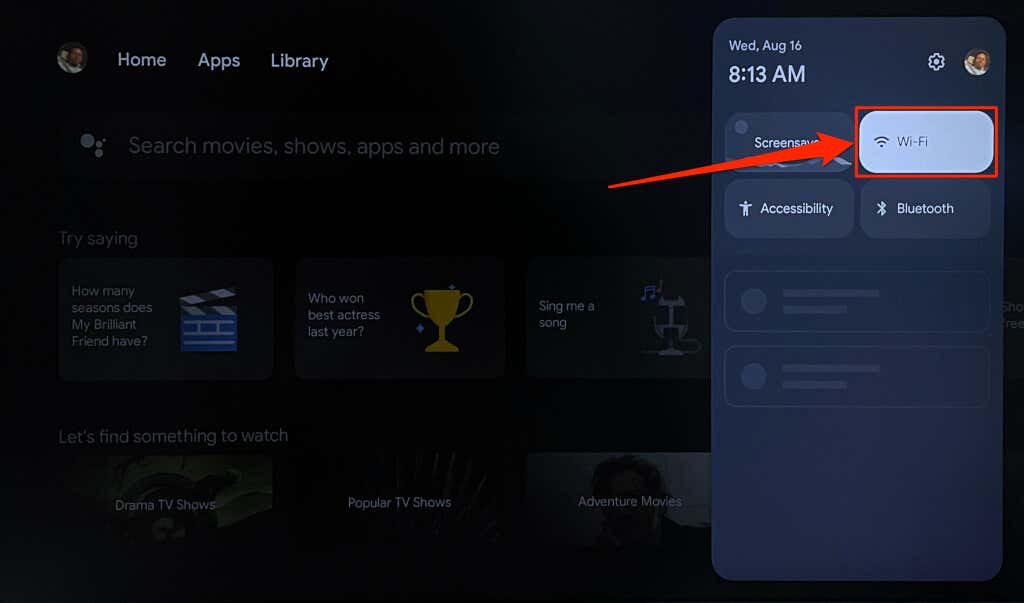
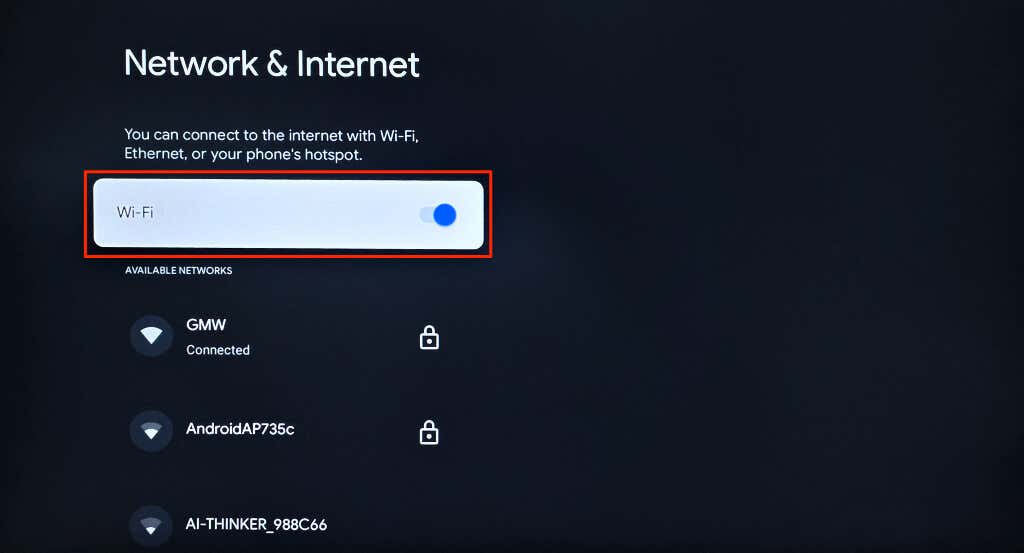
ลบและเชื่อมต่อ Chromecast กับเครือข่ายอีกครั้ง หากแอป Google Home ยังตรวจไม่พบอุปกรณ์สตรีมมิง
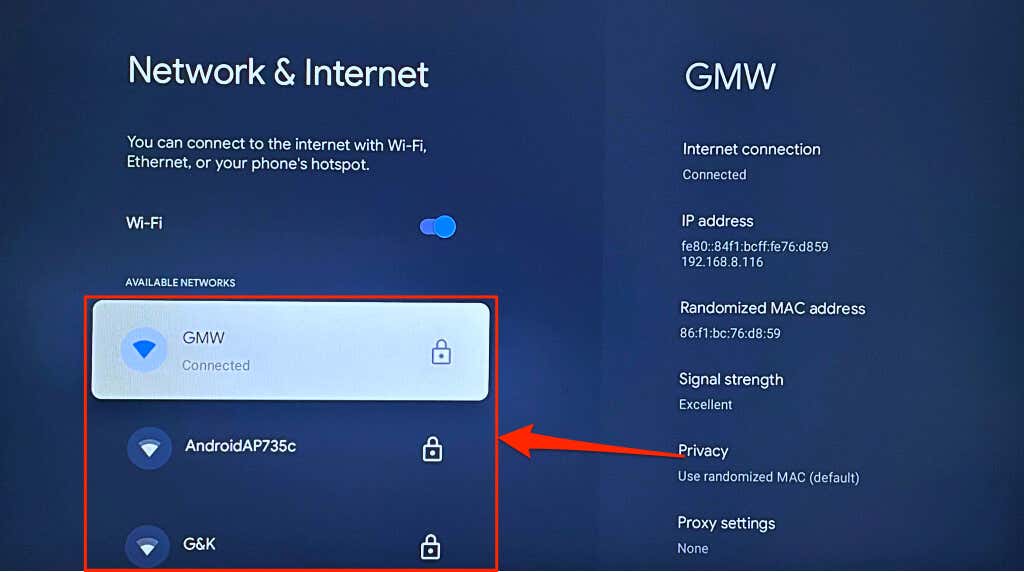
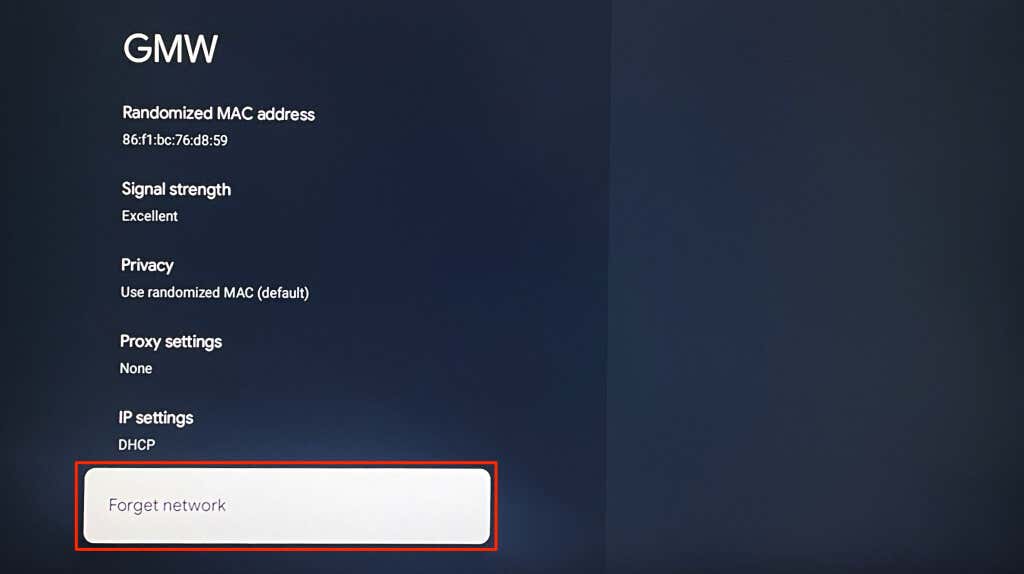
เปิดใช้งานอีกครั้งหรือลืม Wi-Fi บน Android
ไปที่ การตั้งค่า>เครือข่ายและอินเทอร์เน็ต>อินเทอร์เน็ตปิด Wi-Fiแล้วเปิด อีกครั้งเพื่อเชื่อมต่อกับเครือข่ายอีกครั้ง.
หากโทรศัพท์ของคุณไม่ได้ใช้ Android ในสต็อก ให้ไปที่ การตั้งค่า>การเชื่อมต่อและปิด Wi-Fi
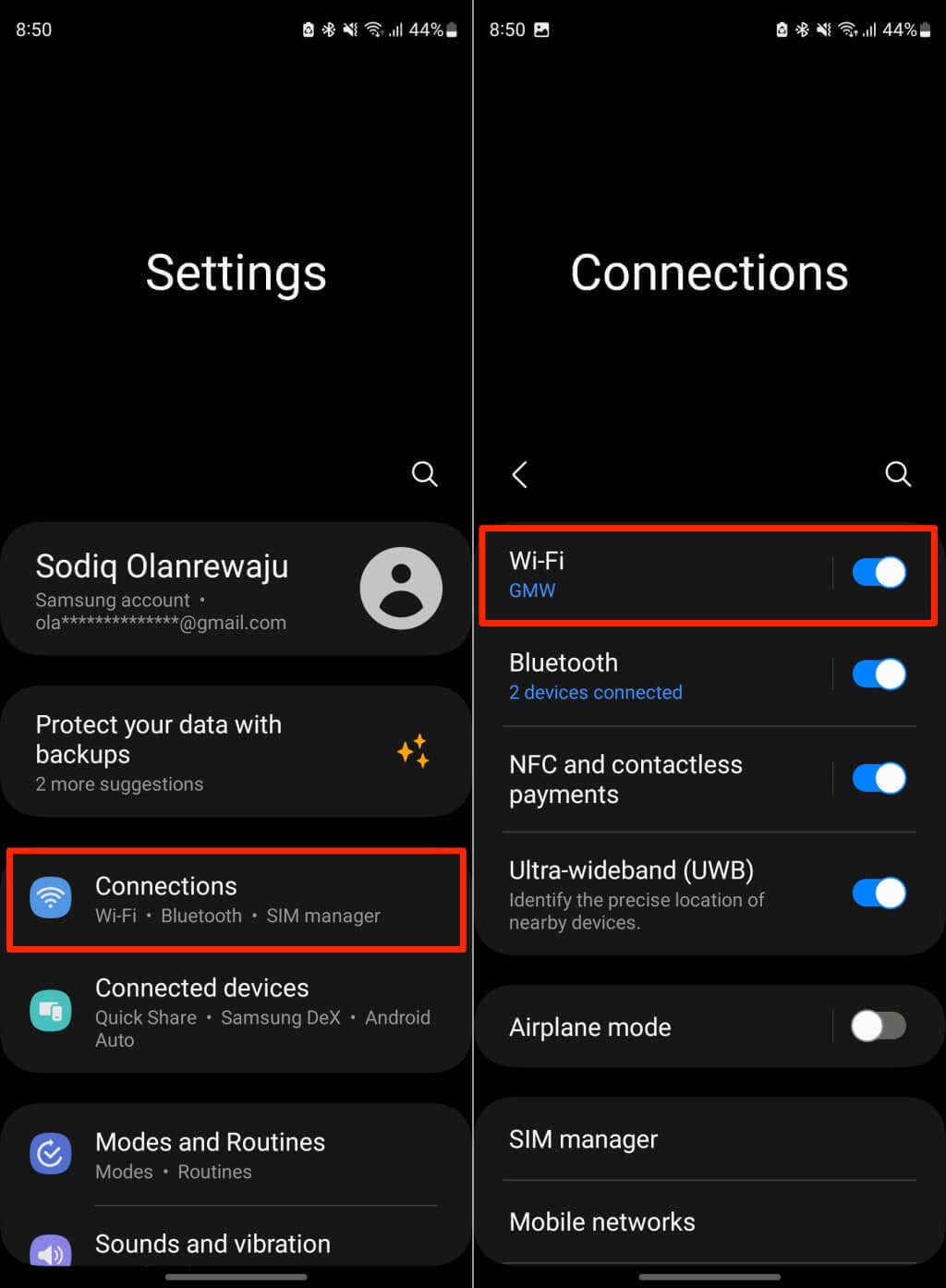
เปิดใช้งาน Wi-Fi ของอุปกรณ์อีกครั้งและเข้าร่วมเครือข่ายอีกครั้ง ลบและเพิ่มเครือข่ายอีกครั้งหาก Google Home ไม่ได้เชื่อมต่อกับ Chromecast ของคุณ
แตะไอคอน Cog/การตั้งค่าถัดจากเครือข่ายที่คุณต้องการลืม และเลือก ลืม
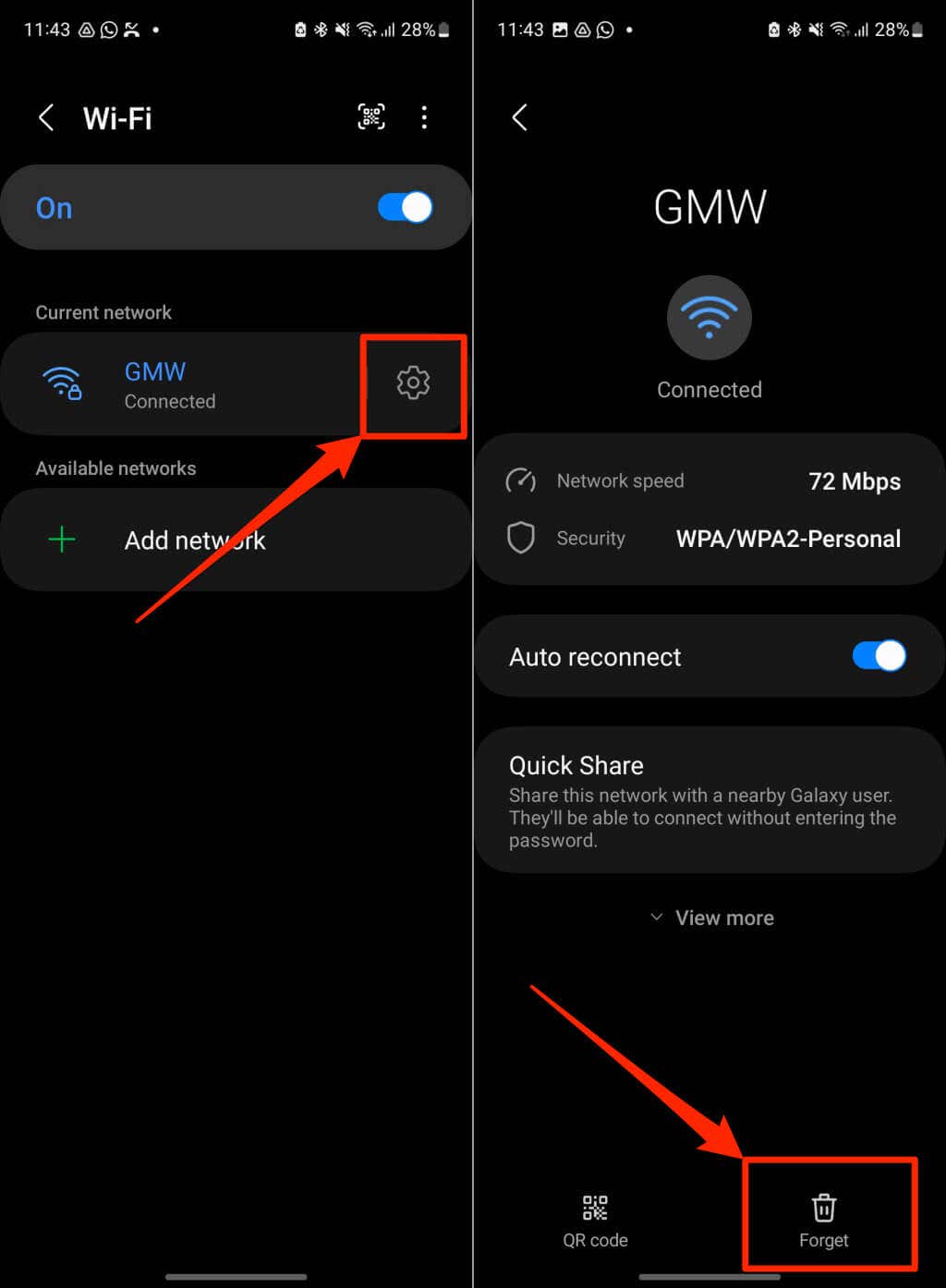
เชื่อมต่อโทรศัพท์ของคุณกับเครือข่ายอีกครั้ง เปิดแอป Google Home แล้วลองตั้งค่า Chromecast อีกครั้ง
เปิดใช้งานอีกครั้งหรือลืม Wi-Fi บน iPhone/iPad
ไปที่ การตั้งค่า>Wi-Fiปิด Wi-Fiและเปิดอีกครั้ง
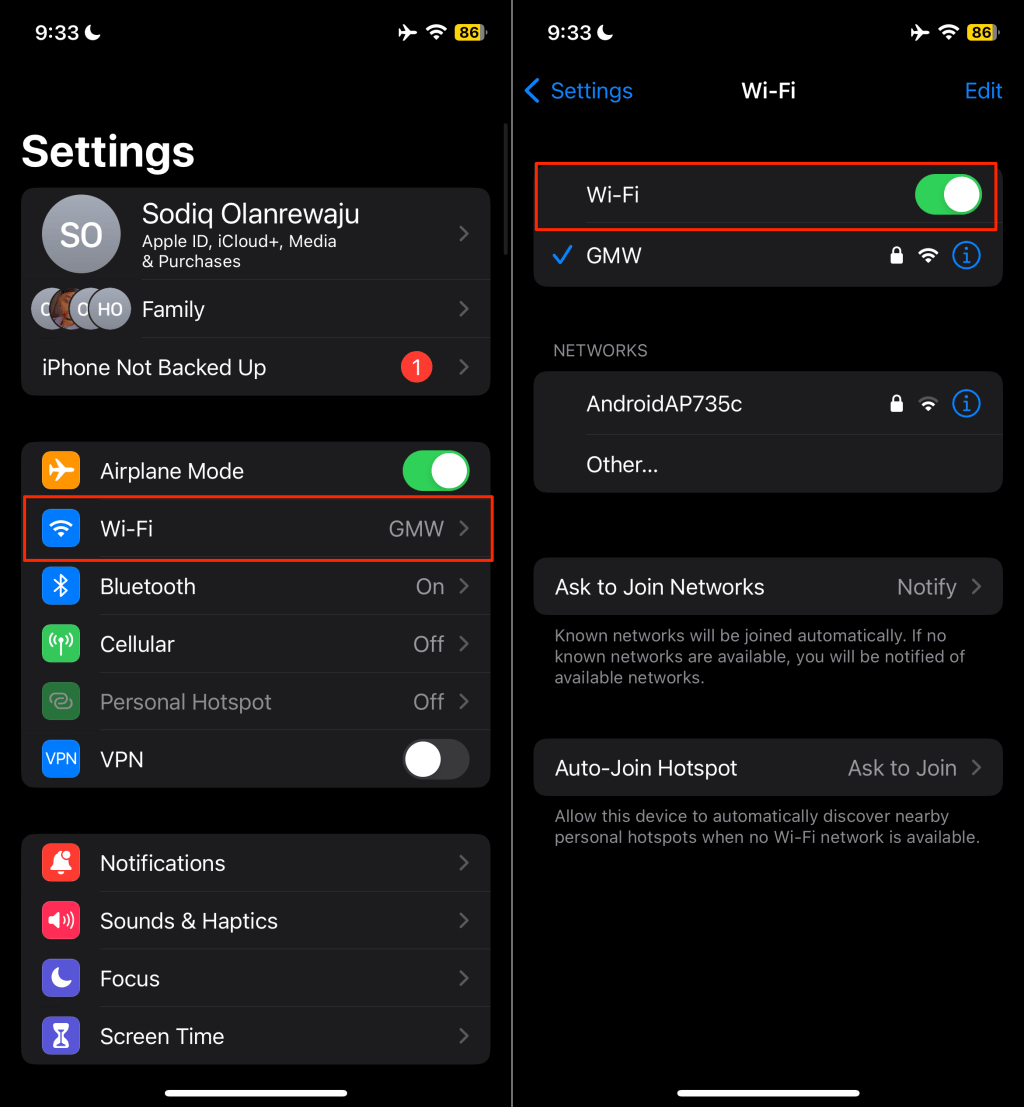
หากต้องการลบเครือข่าย ให้แตะ ชื่อเครือข่ายเลือก ลืมเครือข่ายนี้และแตะ ลืมบนป๊อปอัป
หน้า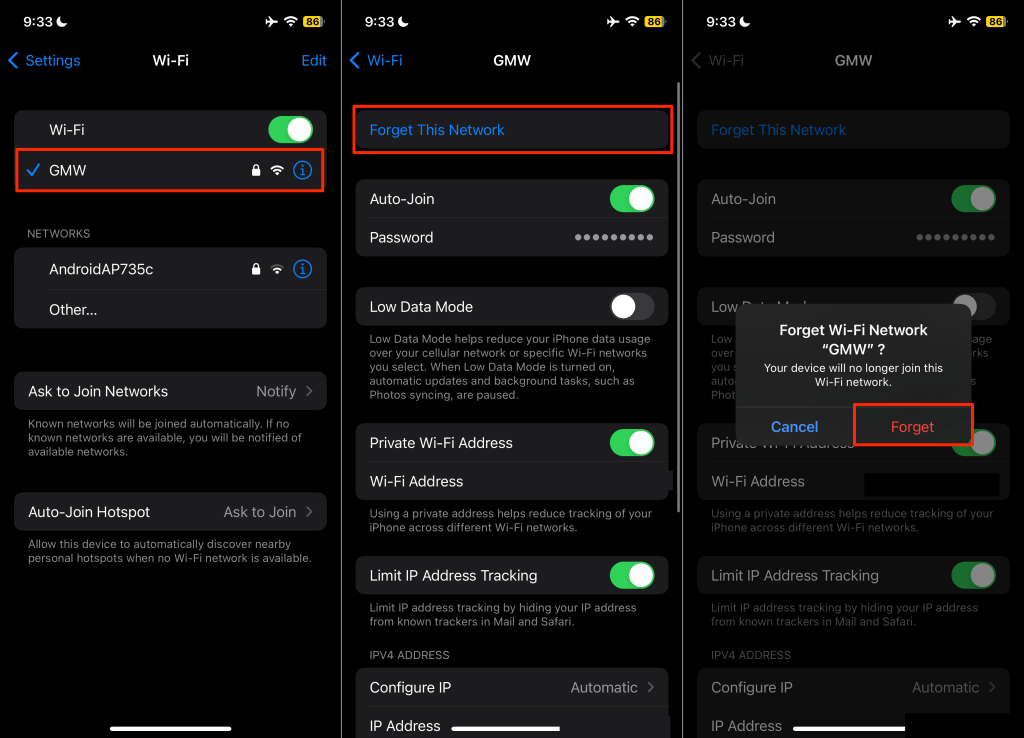
สลับ (โทรศัพท์และ Chromecast ของคุณ) ไปยังเครือข่าย Wi-Fi อื่น หากข้อผิดพลาด “ไม่สามารถสื่อสารกับ Chromecast ของคุณ” ยังคงอยู่ การรีเซ็ตการตั้งค่าเครือข่ายในโทรศัพท์ของคุณ ยังสามารถแก้ไขปัญหาการเชื่อมต่ออินเทอร์เน็ตได้
ตรวจสอบการตั้งค่าบลูทูธและการอนุญาตตำแหน่ง
แอป Google Home ใช้บลูทูธและตำแหน่งของโทรศัพท์เพื่อสร้างการสื่อสารกับอุปกรณ์ Chromecast เปิดบลูทูธของอุปกรณ์และตรวจสอบว่า Google Home มีสิทธิ์เข้าถึงตำแหน่ง
เปิดใช้สิทธิ์เข้าถึงตำแหน่งของ Google Home (Android)
ปิดหรือบังคับปิดแอป Google Home แล้วทำตามขั้นตอนเหล่านี้
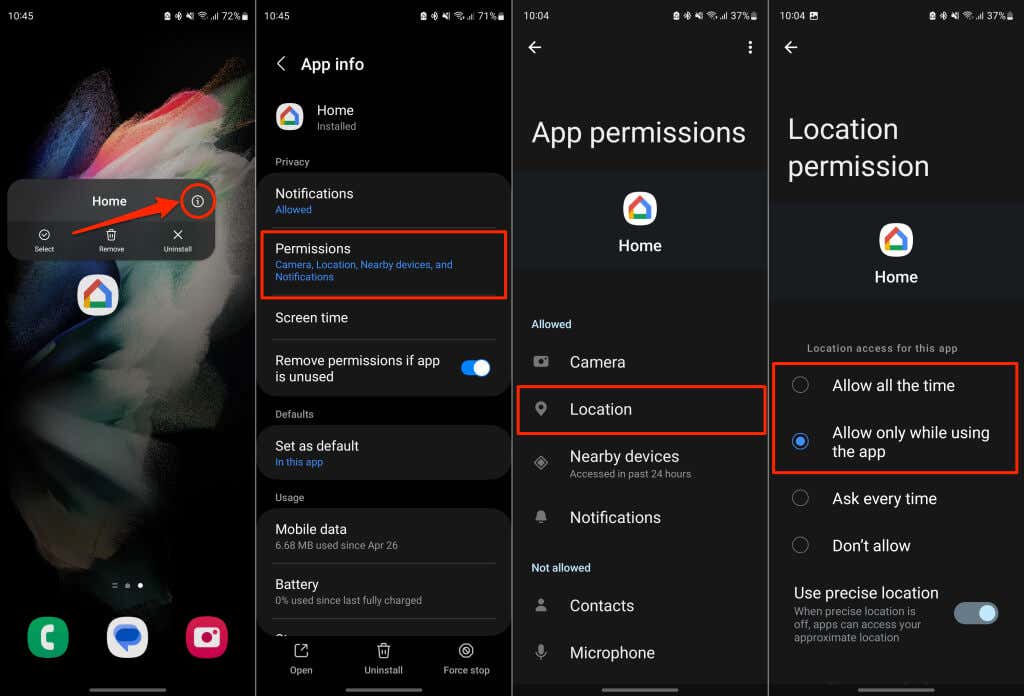
กำหนดค่าการอนุญาตตำแหน่ง Google Home (iPhone/iPad)
เปิดแอปการตั้งค่าเลือก Google Homeและสลับการเข้าถึง บลูทูธและ เครือข่ายท้องถิ่น
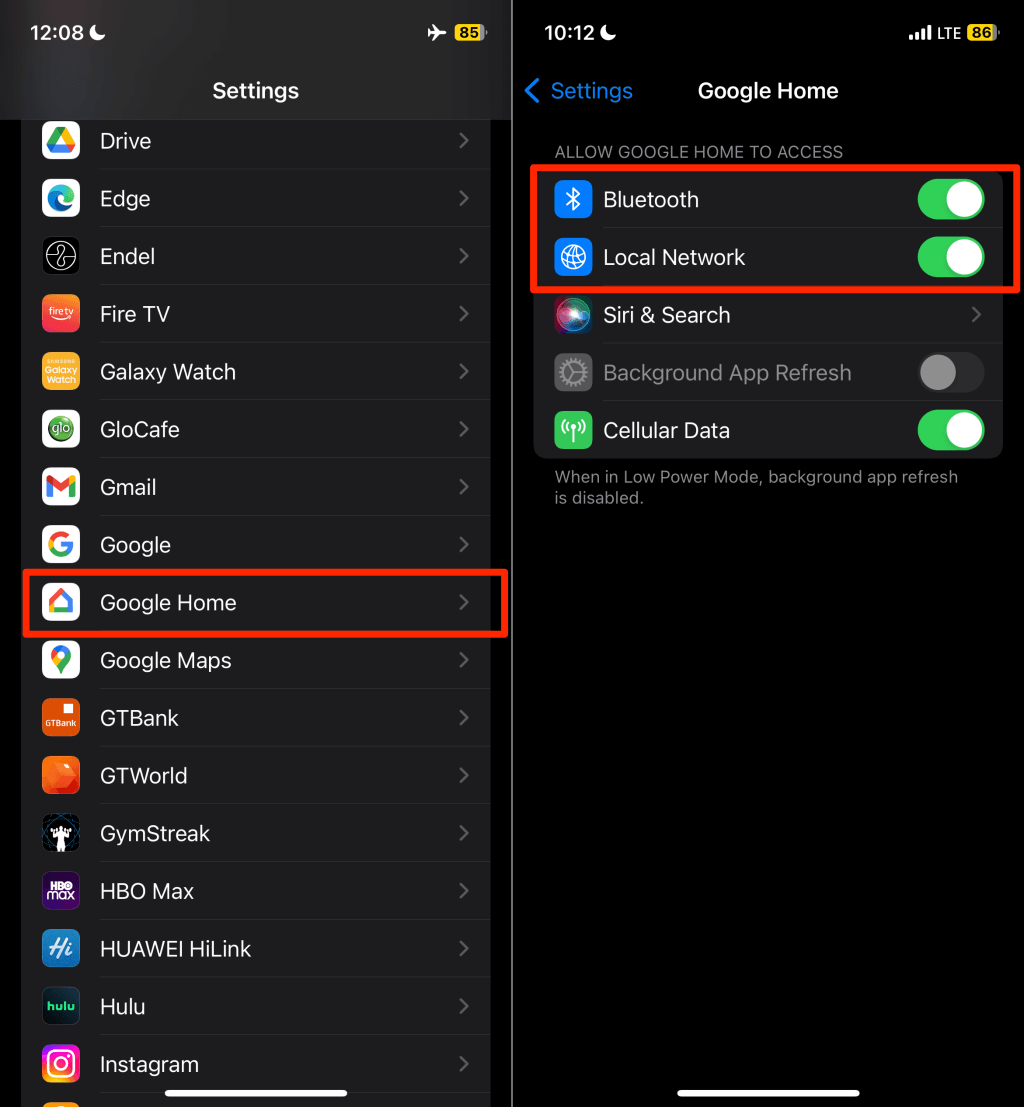
หลังจากนั้น ไปที่ การตั้งค่า>ความเป็นส่วนตัวและความปลอดภัย>บริการระบุตำแหน่งและเปิด บริการระบุตำแหน่ง/p>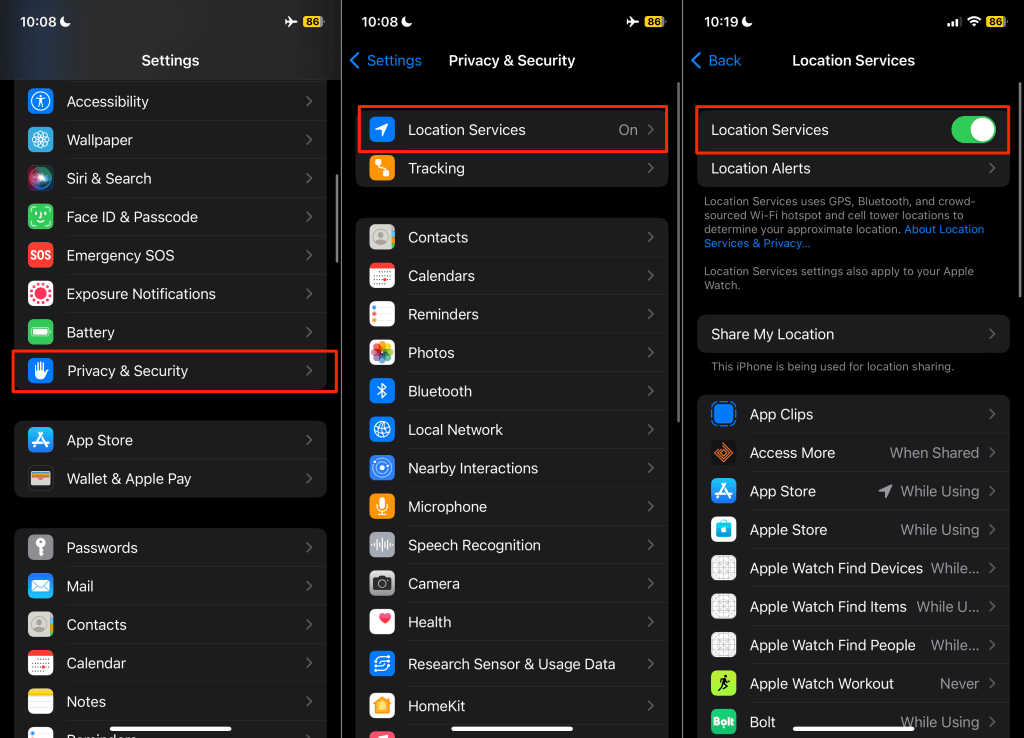
รีสตาร์ท Google Home และล้างแคชของแอป
การล้างข้อมูลแคชของแอปที่ชำรุดอาจทำให้แอปทำงานได้อย่างถูกต้องอีกครั้ง หากคุณได้รับข้อผิดพลาด “ไม่สามารถสื่อสารกับ Chromecast ของคุณ” บนอุปกรณ์ Android ให้บังคับปิดแอป Google Home และล้างข้อมูลแคช.
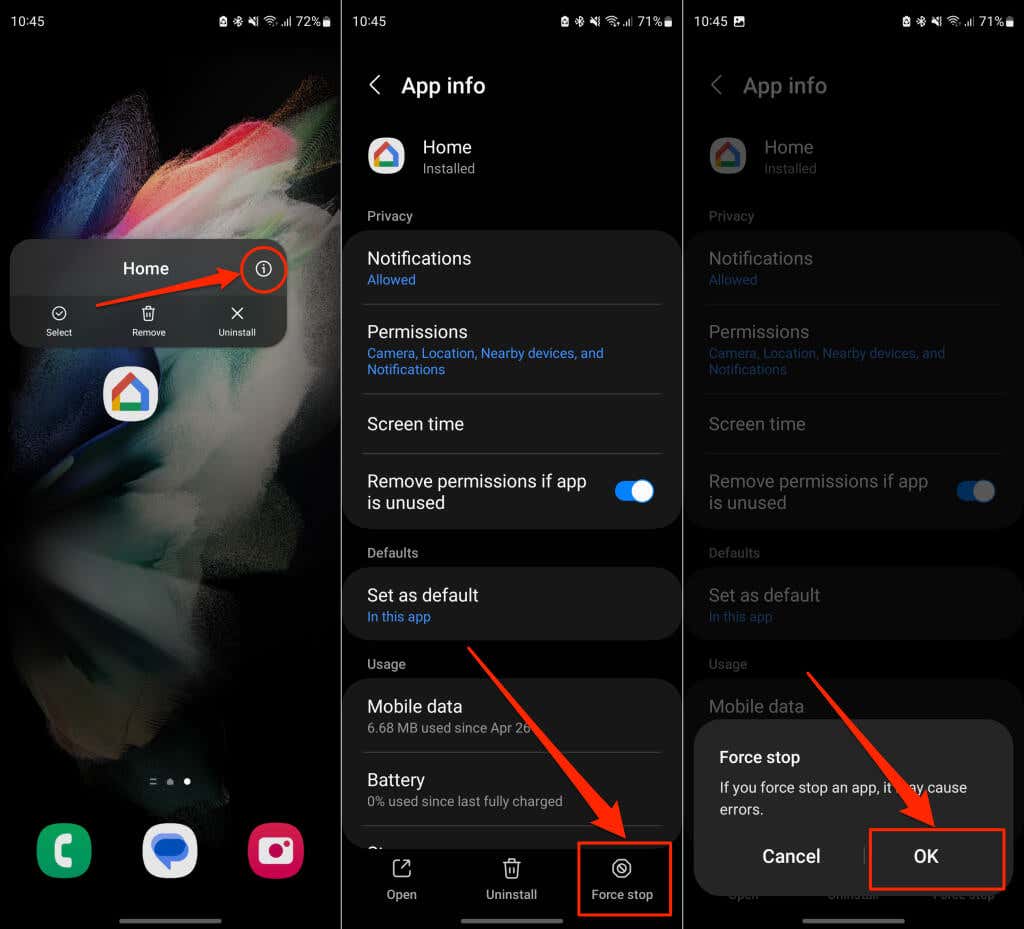
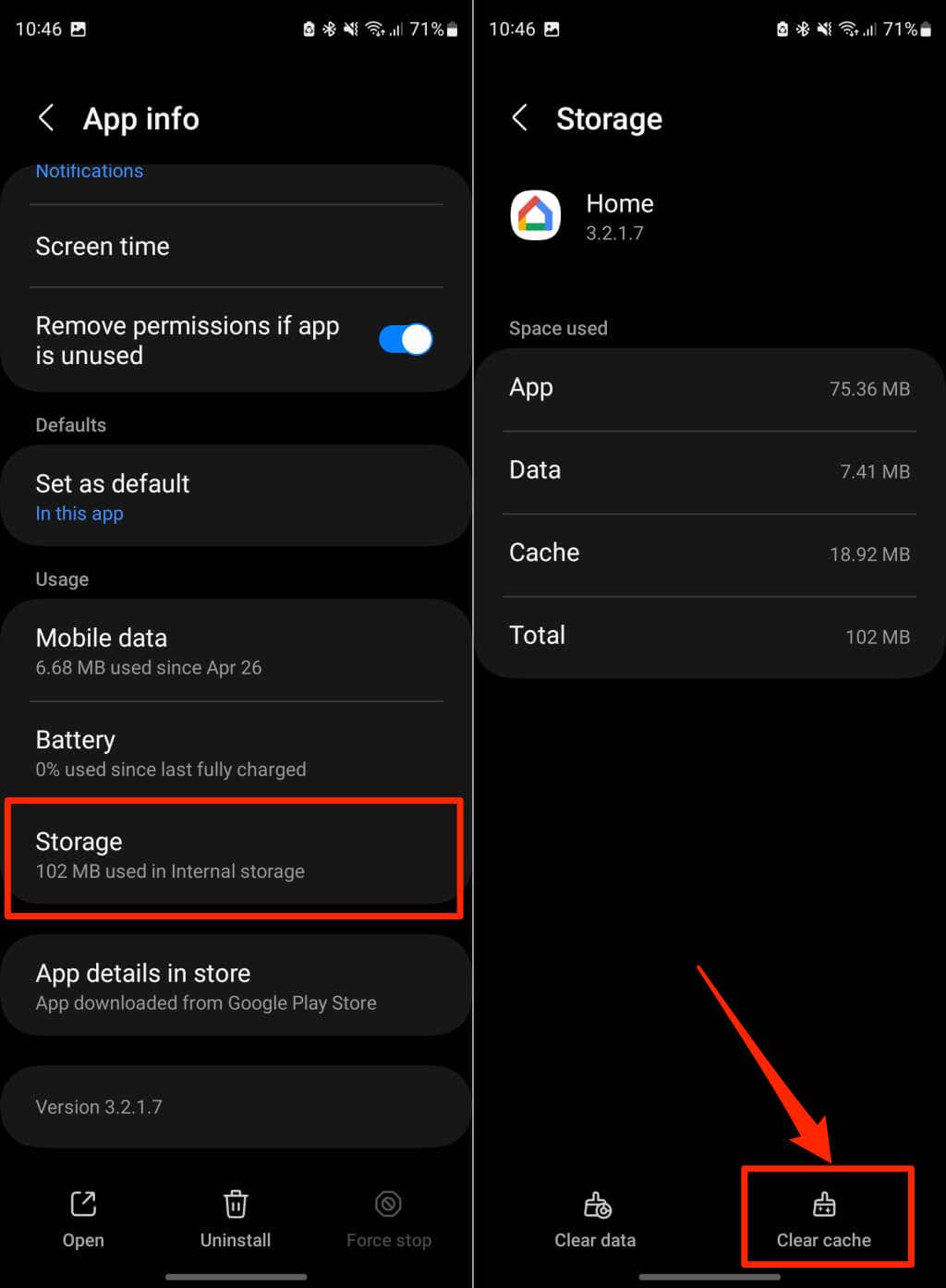
เปิดแอป Google Home และตรวจสอบว่าเชื่อมต่อกับอุปกรณ์ Google Chromecast ของคุณสำเร็จหรือไม่ อัปเดตแอป Google Home หากยังมีข้อผิดพลาดในการสื่อสารอยู่
อัปเดตหรือติดตั้งแอป Google Home อีกครั้ง
ตรวจสอบให้แน่ใจว่าคุณมีแอป Google Home เวอร์ชันล่าสุด เวอร์ชันเก่าหรือล้าสมัยอาจมีข้อบกพร่องที่ทำให้ฟังก์ชันการทำงานบางอย่างเสียหาย เปิด App Store ของอุปกรณ์และตรวจหาการอัปเดตแอป Google Home
ค้นหา “google home” ใน Google Play Store (Android) หรือ App Store (iOS) แล้วแตะอัปเดตบนหน้าแอป Google Home
อัปเดตโทรศัพท์ของคุณ
การอัปเดต Android และ iOS สามารถแก้ไขปัญหาการเชื่อมต่อและช่วยให้แอปพลิเคชันทำงานได้อย่างเหมาะสมที่สุด ตรวจสอบเมนูการตั้งค่าโทรศัพท์ของคุณและติดตั้งการอัปเดตซอฟต์แวร์ที่มีอยู่
ไปที่ การตั้งค่า>ระบบ>ขั้นสูง>การอัปเดตระบบและรอให้อุปกรณ์ของคุณสแกนหาซอฟต์แวร์ อัปเดต
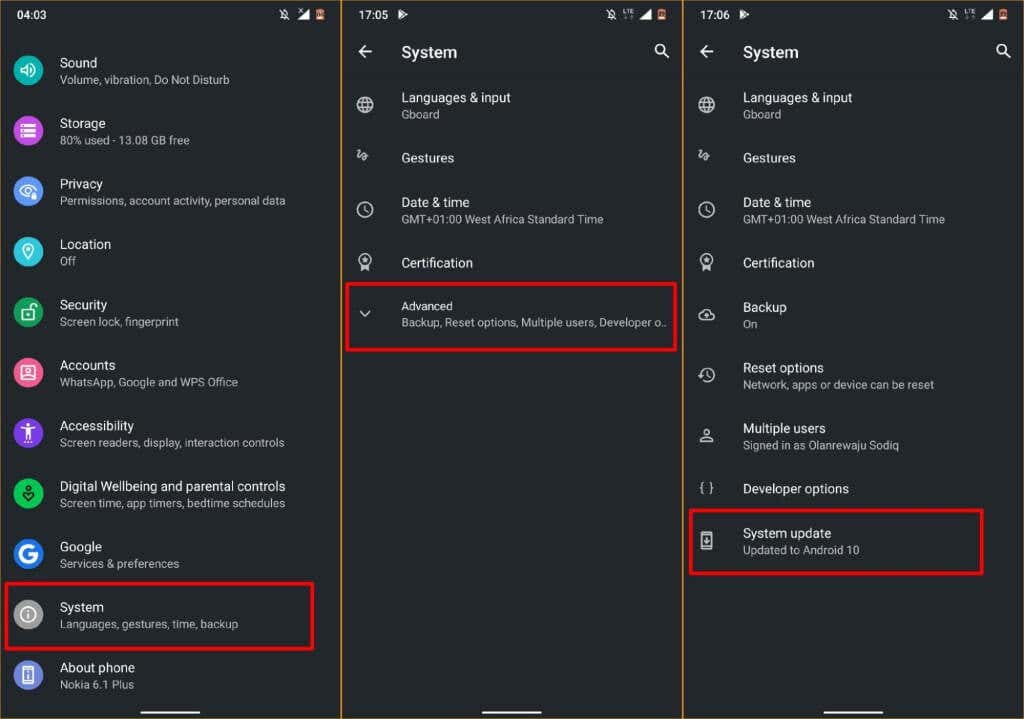
บนอุปกรณ์ Samsung ให้ไปที่การตั้งค่า>การอัปเดตซอฟต์แวร์>ดาวน์โหลดและติดตั้งเพื่ออัปเดตระบบปฏิบัติการ
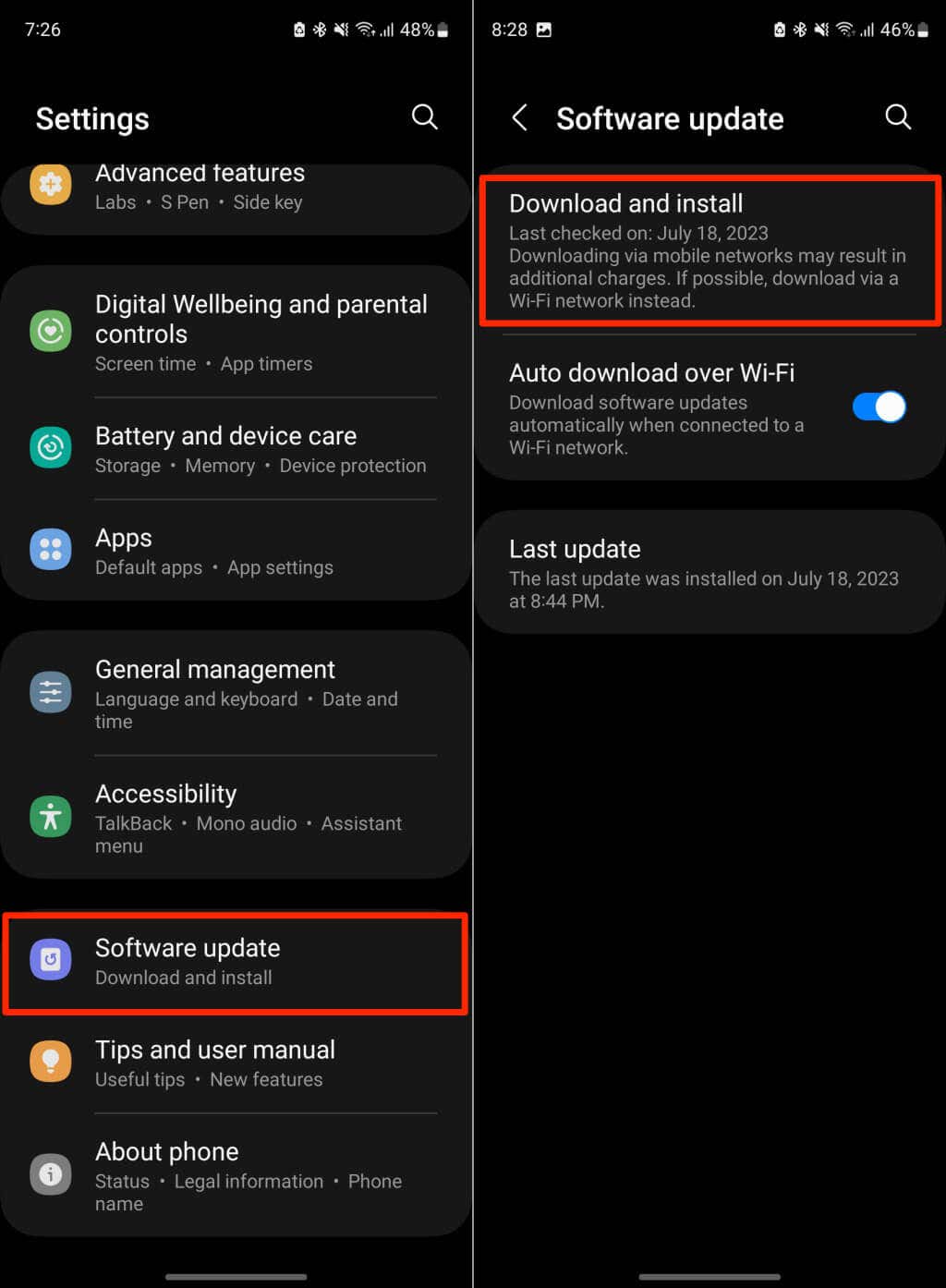
หากคุณใช้ iPhone หรือ iPad ให้ไปที่การตั้งค่า>ทั่วไป>การอัปเดตซอฟต์แวร์แล้วแตะดาวน์โหลดและติดตั้งspan>.
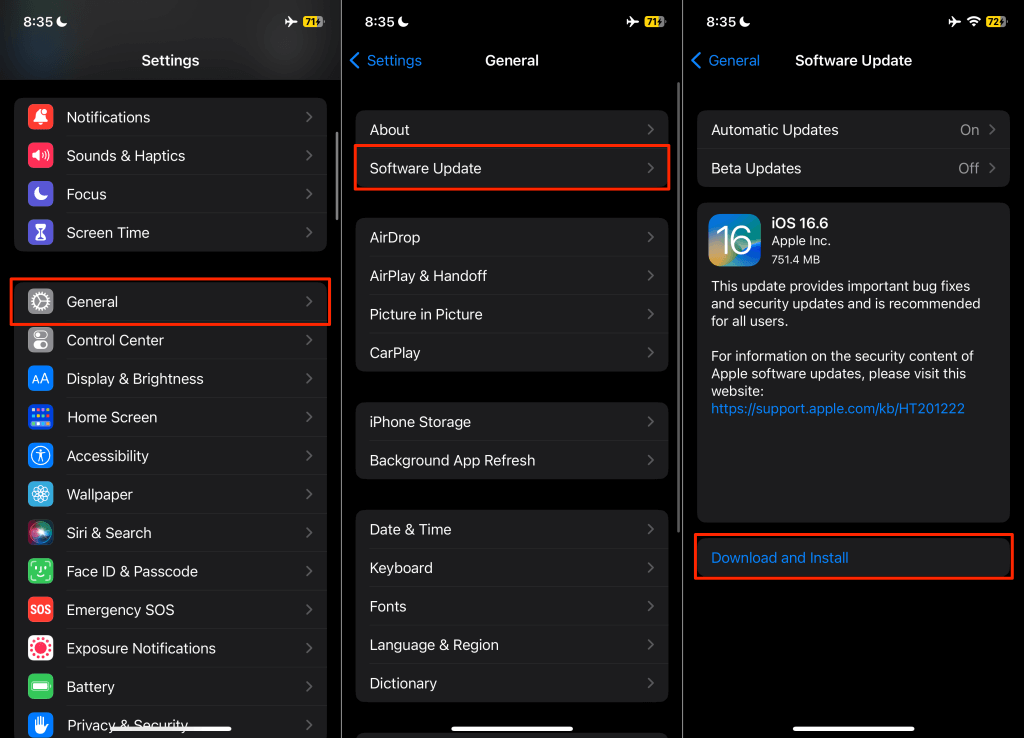
รีสตาร์ท Chromecast ของคุณ
การรีบูต Chromecast จะทำให้อุปกรณ์สตรีมมิงกลับมามองเห็นได้ในแอป Google Home
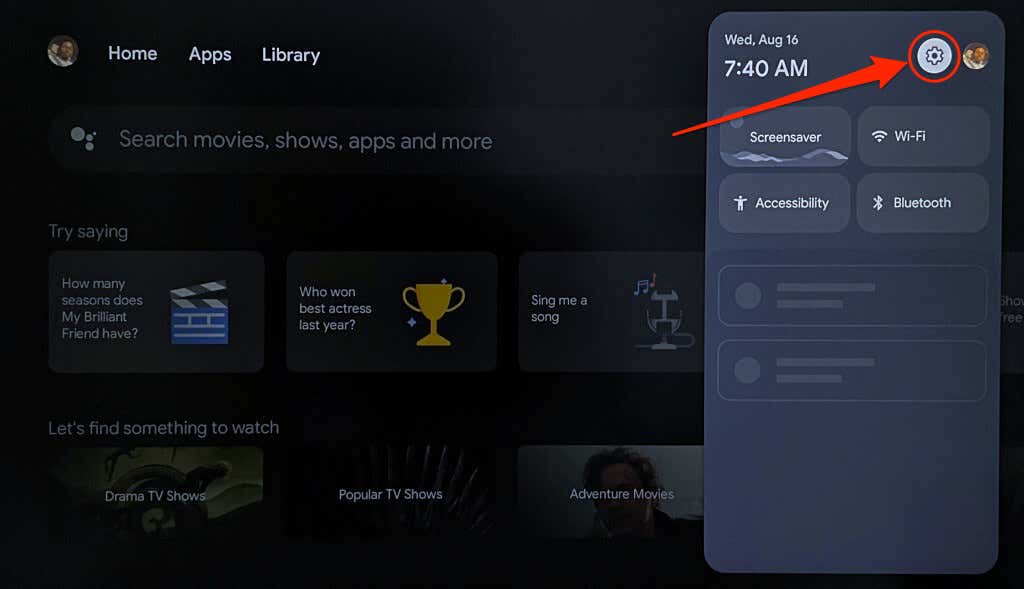
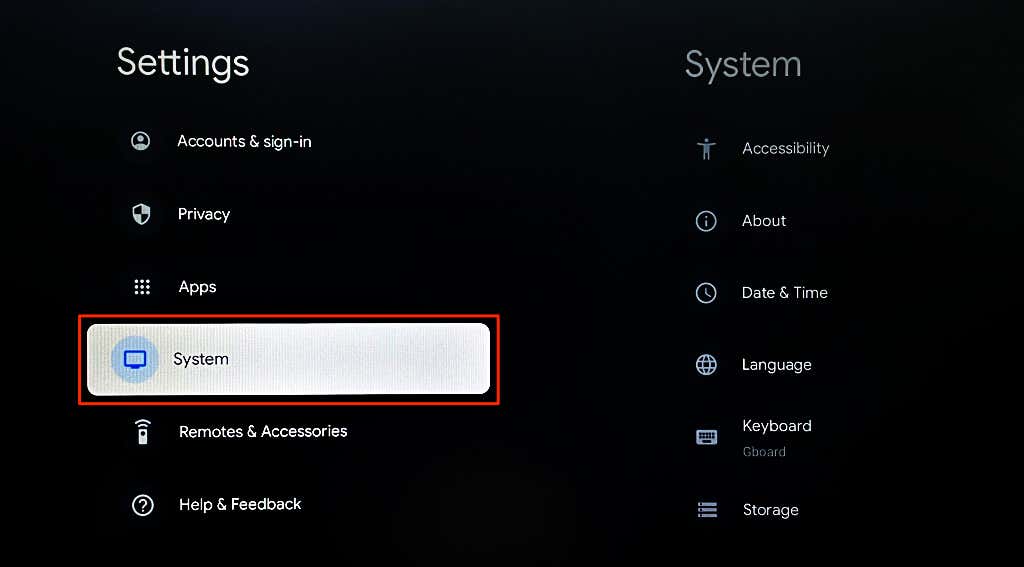
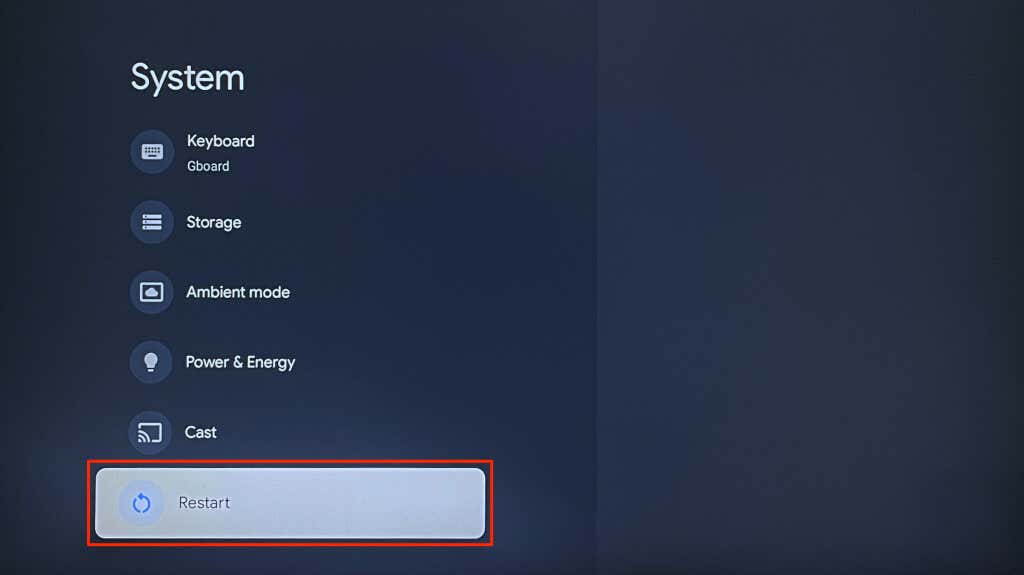
คุณยังรีบูตเครื่องใหม่ทั้งหมดได้โดยปิดและเปิดแหล่งจ่ายไฟของ Chromecast อีกครั้ง หรือถอดปลั๊กสายไฟ รอ 5-10 วินาที แล้วเชื่อมต่อสายเคเบิลเข้ากับแหล่งจ่ายไฟอีกครั้ง.
เชื่อมต่อโทรศัพท์และ Chromecast เข้ากับเครือข่าย Wi-Fi เดียวกัน และตรวจสอบว่าแอป Home เชื่อมต่อกับ Chromecast ของคุณหรือไม่
อัปเดต Chromecast ของคุณ
Google เผยแพร่การอัปเดตที่มีการแก้ไขข้อบกพร่องและการปรับปรุงคุณลักษณะต่างๆ ให้กับอุปกรณ์ Chromecast เป็นครั้งคราว การอัปเดตซอฟต์แวร์/เฟิร์มแวร์ของอุปกรณ์สตรีมมิงอาจแก้ปัญหาได้หาก Google Home ไม่เชื่อมต่อกับ Chromecast ของคุณ
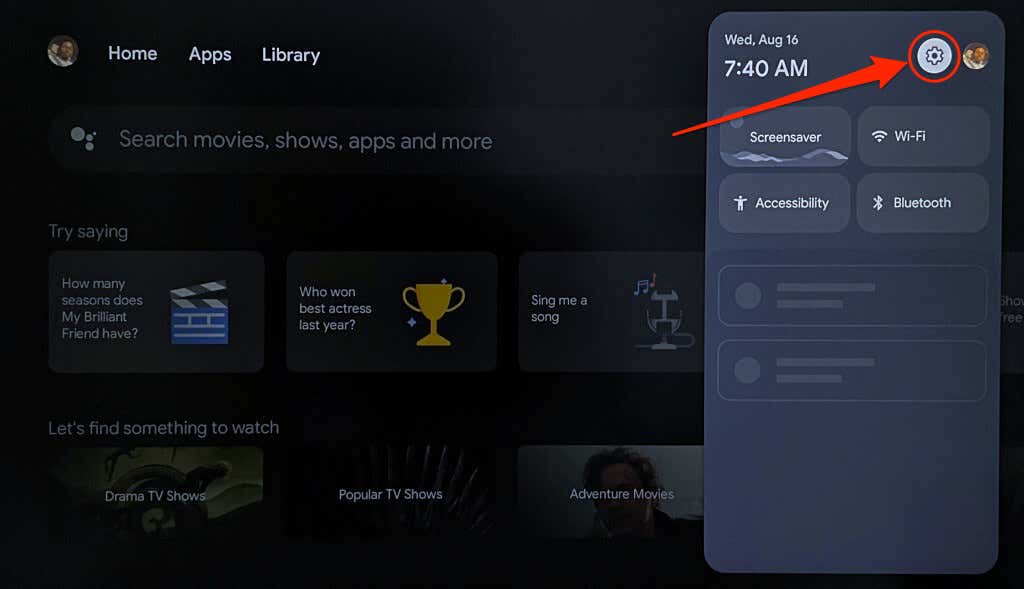
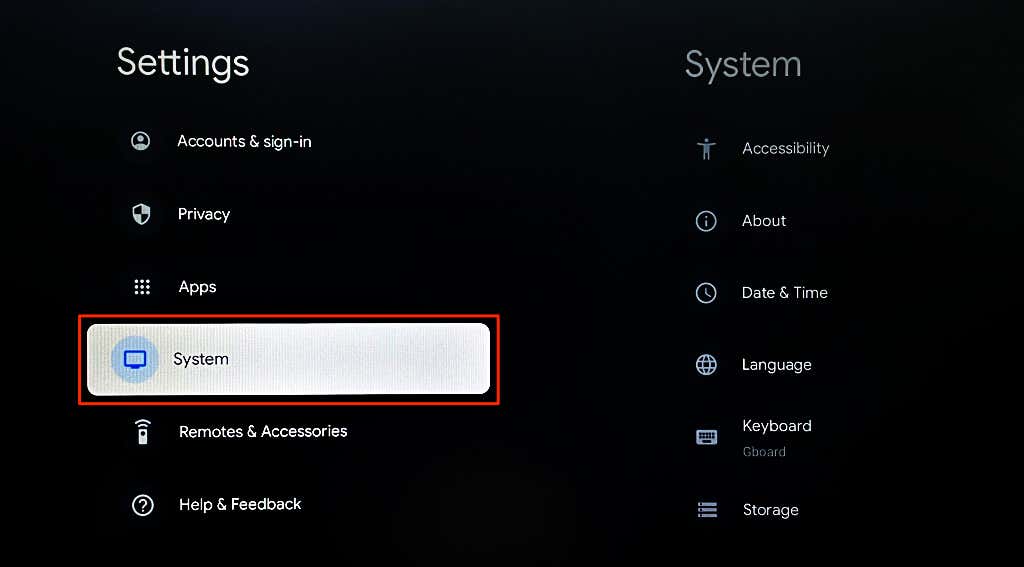
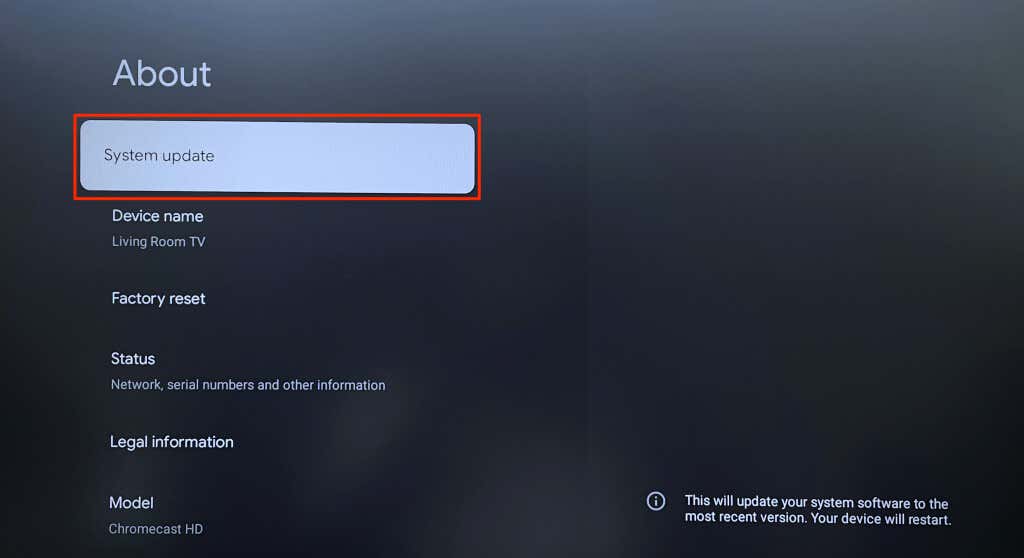
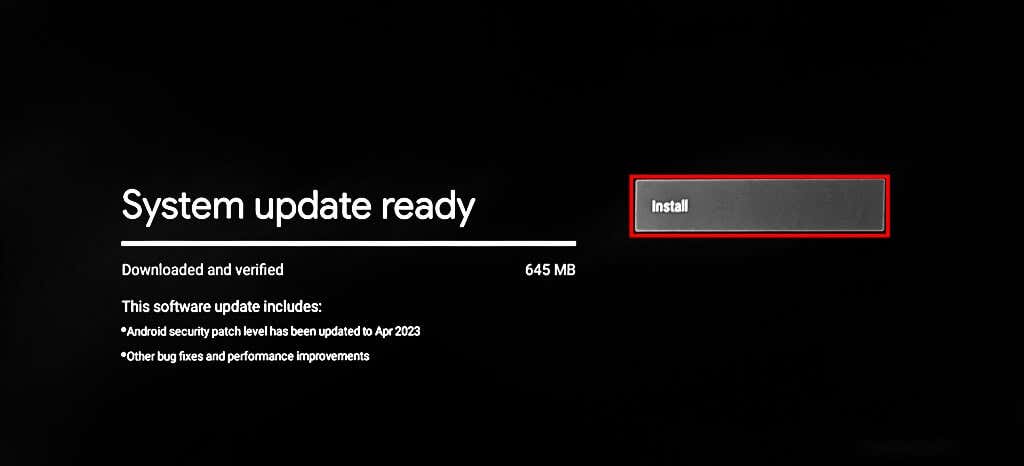
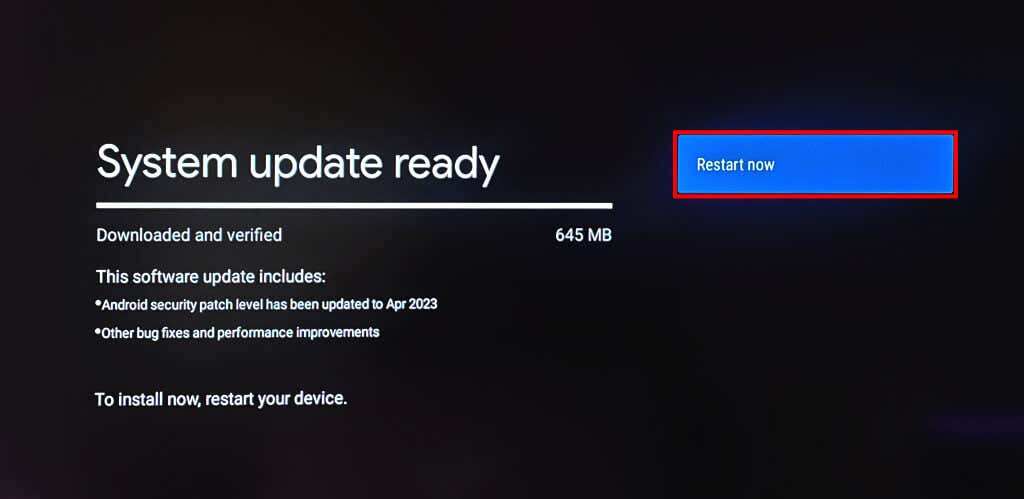
รีเซ็ตเป็นค่าเริ่มต้นจากโรงงาน Chromecast
Factory resetting your โครมแคสต์ ล้างข้อมูลทั้งหมด (แอป ไฟล์ การตั้งค่า บัญชี ฯลฯ) บนอุปกรณ์สตรีมมิง ทำการรีเซ็ตเป็นค่าเริ่มต้นหลังจากใช้ตัวเลือกการแก้ปัญหาทั้งหมดหมดแล้วเท่านั้น
รีเซ็ต Chromecast เป็นค่าเริ่มต้นจากโรงงานโดยใช้ Chromecast Voice Remote
ทำตามขั้นตอนด้านล่างเพื่อรีเซ็ต Chromecast ที่มี Google TV โดยใช้ Voice Remote
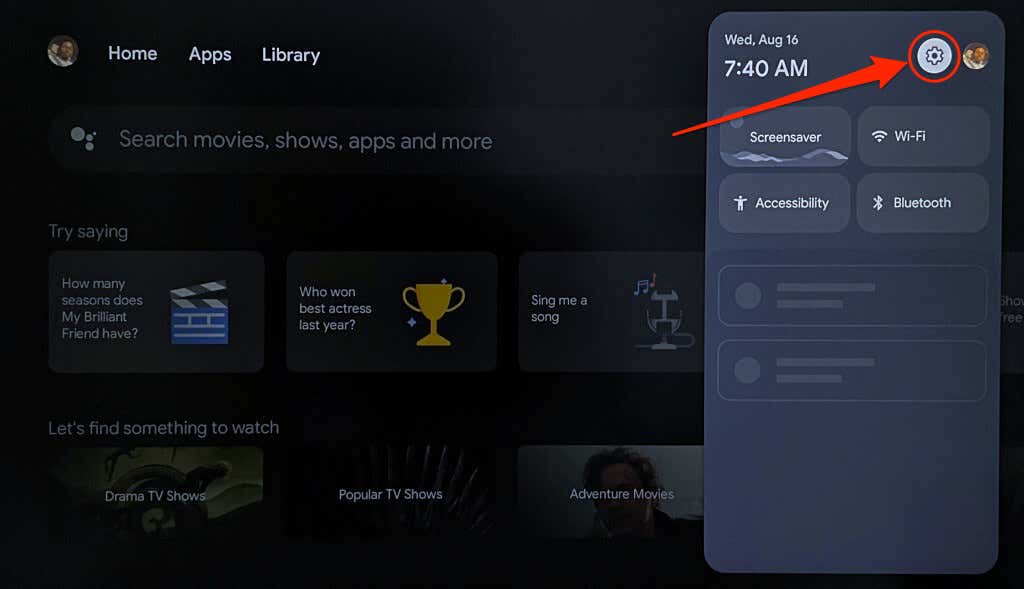
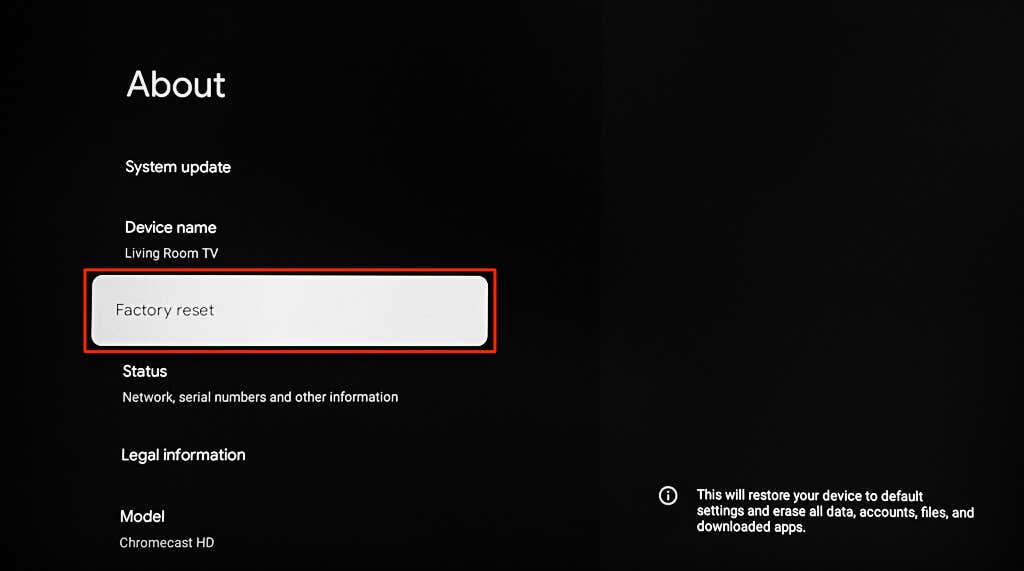 <เฒ่าเริ่มต้น = "3">
<เฒ่าเริ่มต้น = "3">
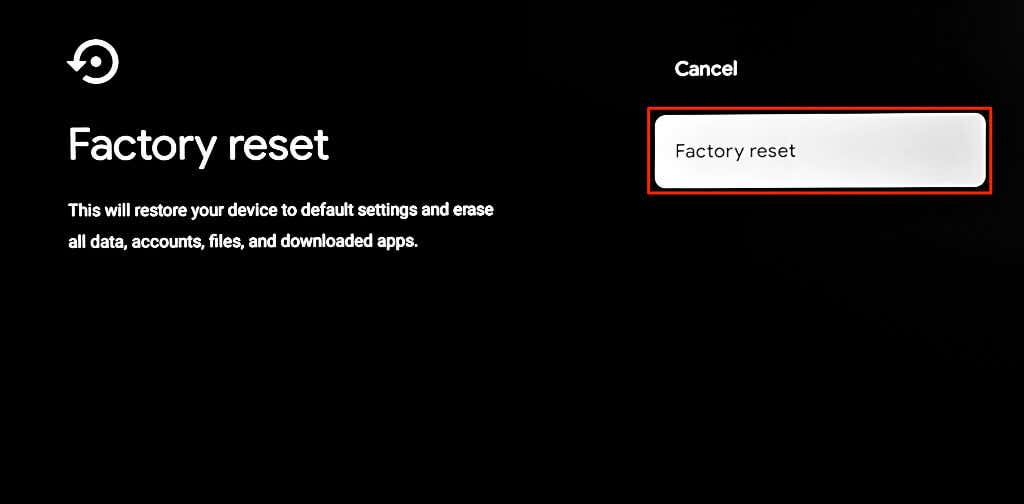
โรงงาน รีเซ็ต Chromecast โดยใช้ปุ่มทางกายภาพ
Chromecast มีปุ่มสำหรับเริ่มการรีเซ็ตเป็นค่าจากโรงงาน ตำแหน่งของปุ่มรีเซ็ตจะแตกต่างกันไปขึ้นอยู่กับรุ่น/รุ่นของ Chromecast Chromecast ที่มี Google TV มีปุ่มรีเซ็ตที่ด้านหลัง ในขณะที่รุ่น/รุ่นเก่าๆ จะมีปุ่มรีเซ็ตที่ด้านข้าง
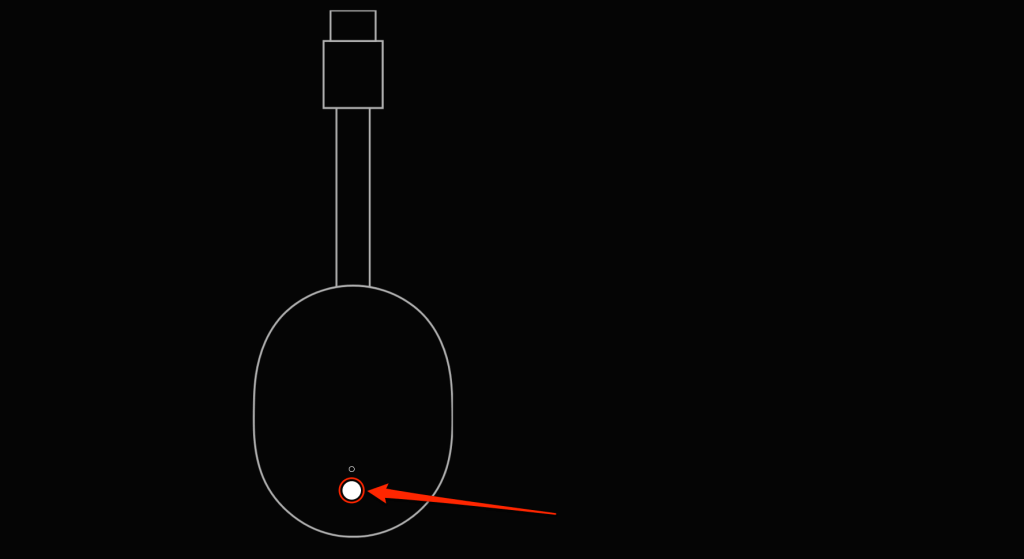
หากต้องการรีเซ็ต Chromecast ให้เสียบเข้ากับแหล่งจ่ายไฟ จากนั้นกดปุ่มรีเซ็ตค้างไว้ กดปุ่มค้างไว้เมื่อไฟ LED ของ Chromecast กะพริบเป็นสีเหลือง/ส้ม ปล่อยปุ่มรีเซ็ตเมื่อไฟเปลี่ยนเป็นสีขาวและ Chromecast ของคุณรีสตาร์ท.
เชื่อมต่อโทรศัพท์และ Chromecast กับเครือข่ายเดียวกัน เปิด Google Home และตรวจสอบว่าแอปตรวจพบ Chromecast ของคุณหรือไม่
ลิงก์ Google Home กับ Chromecast
ติดต่อฝ่ายสนับสนุนของ Google หาก Google Home ยังคงแสดงข้อผิดพลาด "ไม่สามารถสื่อสารกับ Chromecast ของคุณ" โดยเฉพาะอย่างยิ่งหากคุณเพิ่งตั้งค่า Chromecast เป็นครั้งแรก มีโอกาสที่ Chromecast ของคุณจะมีข้อบกพร่องจากโรงงาน ติดต่อผู้ขายหรือส่งกลับเพื่อขอเปลี่ยนอุปกรณ์.